-
最新win7新萝卜家园系统安装方法
- 2016-10-06 23:00:07 来源:windows10系统之家 作者:爱win10
有新萝卜家园的忠实用户问小编关于最新win7新萝卜家园系统安装方法,其实萝卜家园在中国大陆是使用率非常高的破解修改版windows操作系统,装机方便,萝卜家园还具有更安全、更稳定、更人性化的优点,那win7新萝卜家园系统安装方法有哪些呢?下面就让系统之家小编给大家介绍关于新萝卜家园win7系统安装方法吧。
1、先下载一个ghost版的win7操作系统,豆豆用“新萝卜家园 Ghost Win7(32位) Sp1 电脑城装机 2014.07+旗舰版”做演示。

最新win7新萝卜家园系统安装方法图1
2、下载好后文件为ISO文件,所以我们要先把它全部解压出来(最好下载在D盘或E盘根目录下)

最新win7新萝卜家园系统安装方法图2
新萝卜家园 Ghost Win7 系统硬盘安装步骤:
最新win7 系统下载:http://xt.299229.com/windows7/(个人推荐)
1、解压之后得到如图的文件,打开GHOST文件里的“OneKey”硬盘安装器。
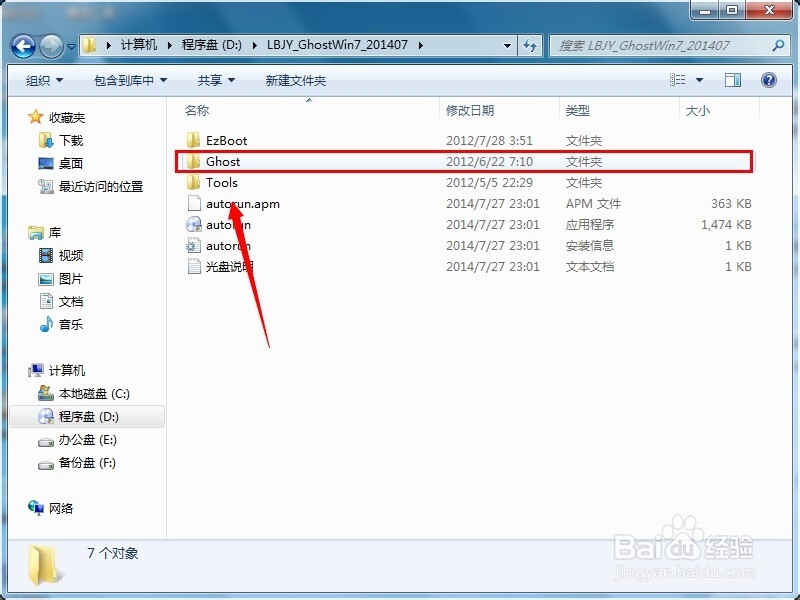
最新win7新萝卜家园系统安装方法图3

最新win7新萝卜家园系统安装方法图4
2、运行“ONEKEY.EXE”硬盘安装器就会出现下面的界面,一般就是默认就可以了,然后点“执行/确定”
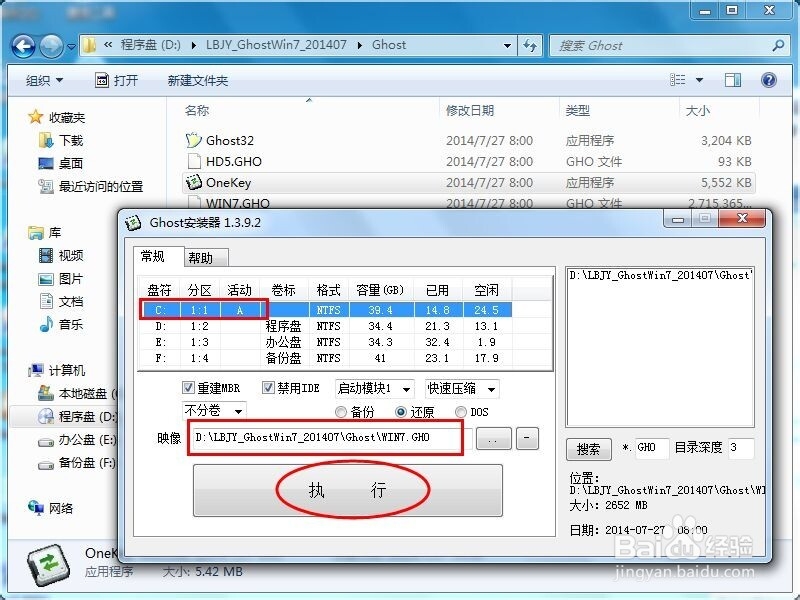
最新win7新萝卜家园系统安装方法图5
3、按上面的操作后就会出现以下的界面,当然我们要点“是”(有些电脑是不会出现这个提示就会自动关重新启动,这是正常现象,因为系统安装器不一样)
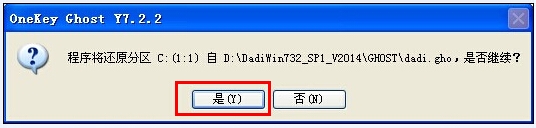
最新win7新萝卜家园系统安装方法图6
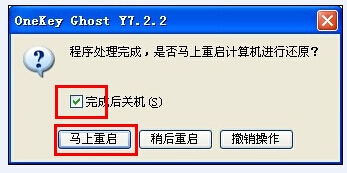
最新win7新萝卜家园系统安装方法图7
4、按操作点“是”以后,马上会自动重启计算机,等重启以后Windows7基本算是安装完成了,后面我们就不用管了。因为我们的系统都是全自动安装。不用我们任何操作!如果电脑没有重启的话,请重新开机。(有些电脑是不会出现这个提示就会自动关重新启动,这是正常现象因为系统安装器不一样)
系统会重启,进入如下画面,不用管它。为方便大家可以把安装截图给大家看一下!

最新win7新萝卜家园系统安装方法图8
几秒后进入安装系统状态。。。
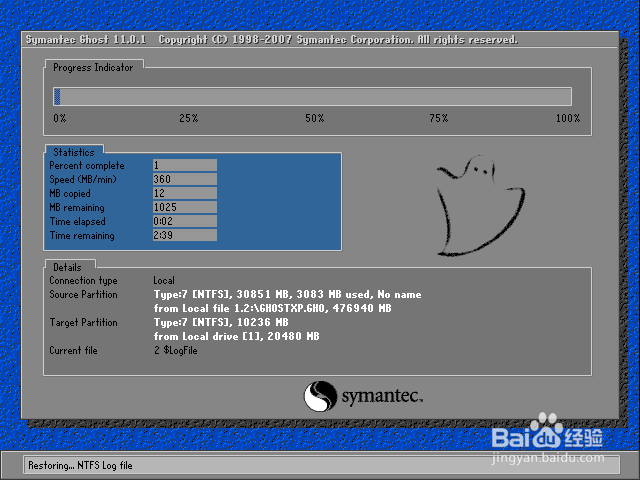
最新win7新萝卜家园系统安装方法图9
百分百后电脑会重启,系统重装完成,出现熟悉的画面后。。。

最新win7新萝卜家园系统安装方法图10

最新win7新萝卜家园系统安装方法图11

最新win7新萝卜家园系统安装方法图12

最新win7新萝卜家园系统安装方法图13
关于最新win7新萝卜家园系统安装方法到这里就全部结束了,相信大家通过上面的描述对win7新萝卜家园系统安装方法有一定的了解吧,大家能够喜欢这篇文章,大家从上面看可能觉得图文教程有点多,但是实际操作起来没有几步的,好了,如果想了解更多的咨询敬请关注系统之家官网。
猜您喜欢
- ghost xp 电脑公司稳定快速安装..2017-05-16
- 电脑怎样激活下载的windows72022-11-12
- windows7系统激活工具最新下载..2017-05-04
- 电脑密码忘了怎么办,小编告诉你电脑开..2018-08-16
- win8开始菜单不见了,小编告诉你找回wi..2018-01-31
- 系统之家win8系统64位安装教程..2016-11-07
相关推荐
- 最简单的win8怎么重做系统教程.. 2016-08-24
- 小编告诉你电脑休眠和睡眠的区别.. 2017-09-29
- win10如何关闭uefi安全引导 2016-08-26
- 笔记本网卡驱动,小编告诉你笔记本网卡.. 2018-01-03
- 小编教网友们惠普怎样一键重装系统.. 2017-04-16
- 无线网密码忘了怎么办,小编告诉你无线.. 2018-07-07





 系统之家一键重装
系统之家一键重装
 小白重装win10
小白重装win10
 58网页游戏加速浏览器 v7.10
58网页游戏加速浏览器 v7.10 Delphi代码生成器1.0绿色版(Delphi代码编辑软件)
Delphi代码生成器1.0绿色版(Delphi代码编辑软件) 火星战争日志七项修改器v1.0 免费绿色版 (游戏专用修改器)
火星战争日志七项修改器v1.0 免费绿色版 (游戏专用修改器) 萝卜家园ghost win8.1 64位专业版v201606
萝卜家园ghost win8.1 64位专业版v201606 雨林木风win10 64位专业版系统下载 v1904
雨林木风win10 64位专业版系统下载 v1904 豆伴 v0.9.3官方版
豆伴 v0.9.3官方版 雨林木风Ghos
雨林木风Ghos 雨林木风Win7
雨林木风Win7 小白系统win1
小白系统win1 百度影音 v1.
百度影音 v1. Windows之家_
Windows之家_ 有道词典v5.4
有道词典v5.4 大地系统 gho
大地系统 gho 老毛桃ghost
老毛桃ghost  大白菜win8.1
大白菜win8.1 图远电脑行业
图远电脑行业 FontLab Type
FontLab Type 7-Zip V9.30
7-Zip V9.30  粤公网安备 44130202001061号
粤公网安备 44130202001061号